Gerelateerde producten definiëren om verkoop te vergroten
Verbeter uw mogelijkheden om de omzet te verhogen door gerelateerde producten toe te voegen als suggesties voor up-sell, cross-sell, accessoires of vervangende producten in Dynamics 365 Sales.
Wat zijn verwante producten?
Een verwant product kan een accessoire zijn of een cross-sell, vervanging of up-sell. Voor een Microsoft Surface Pro-product kunt u bijvoorbeeld een Microsoft Surface Book toevoegen als product voor upsell zodat, wanneer uw verkoopagent Microsoft Surface Pro toevoegt aan een verkoopkans, prijsopgave, order of factuur, Microsoft Surface wordt gesuggereerd als optie voor upsell.
De gerelateerde producten worden weergegeven als suggesties voor uw verkoopagenten tijdens het beheren van verkoopkansen of orders. Deze suggesties helpen uw verkoopagenten gerelateerde producten en bundels/kits aan te bevelen aan de klanten en de productverkopen te vergroten.
Opmerking
U kunt gerelateerde producten toevoegen aan een product of een productbundel, maar niet aan productfamilies.
Gerelateerde producten toevoegen (Verkoophub)
Voer een van de volgende handelingen uit, afhankelijk van de Sales-app die u gebruikt:
- Als u de Verkoophub-app gebruikt:
- Selecteer in de linkerbenedenhoek van het siteoverzicht Gebied wijzigen
 en selecteer dan App-instellingen.
en selecteer dan App-instellingen. - Selecteer in het gebied Productcatalogus de optie Families en producten.
- Selecteer in de linkerbenedenhoek van het siteoverzicht Gebied wijzigen
- Als u de Sales Professional-app gebruikt:
- Selecteer Producten in het siteoverzicht.
- Als u de Verkoophub-app gebruikt:
Open een product waarvoor u gerelateerde producten wilt definiëren. Het product moet de status Concept, Actief of Wordt herzien hebben.
Selecteer het tabblad Gerelateerd en selecteer Productrelaties.
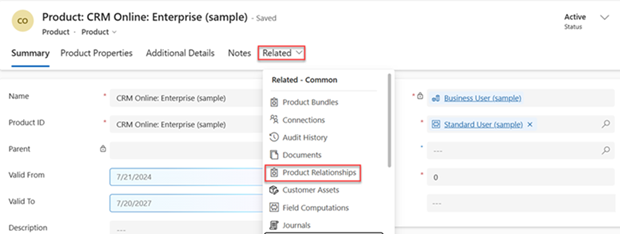
Op het tabblad Productrelaties wordt de lijst met producten weergeven als het product bestaande gerelateerde producten heeft.
Selecteer Nieuwe productrelatie.
Voer in het formulier Nieuwe productrelatie de volgende gegevens in:
- Gerelateerd product: selecteer een product dat is gerelateerd aan het huidige product.
- Type verkooprelatie: selecteer of u het product wilt toevoegen als product voor up-selling, cross-selling, accessoire of vervangend product.
- Richting: selecteer of de relatie tussen de producten unidirectioneel of bidirectioneel is. Als u In een richting selecteert, wordt het product dat u selecteert in Gerelateerd product weergegeven als aanbeveling voor het bestaande product maar niet omgekeerd.
De wijzigingen opslaan.
Verkopers kunnen nu gerelateerde producten aan kansen toevoegen. Meer informatie is te vinden in Producten toevoegen aan een verkoopkans.
Gebruikelijke volgende stappen
- Een product of bundel publiceren om deze beschikbaar te maken voor verkoop
- Een productcatalogus instellen: overzicht
Kunt u de functie niet vinden in uw app?
Er zijn enkele mogelijkheden:
- U beschikt niet over de benodigde licentie om deze functie te gebruiken. Bekijk de vergelijkingstabel en de licentiegids om te zien welke functies beschikbaar zijn met uw licentie.
- U beschikt niet over de vereiste beveiligingsrol om deze functie te gebruiken.
- Als u een functie wilt configureren of instellen, moet u de rollen Beheerder en Aanpassing hebben
- Als u verkoopgerelateerde functies wilt kunnen gebruiken, moet u over de primaire verkooprollen beschikken
- Voor sommige taken zijn specifieke functionele rollen vereist.
- Uw beheerder heeft de functie niet ingeschakeld.
- Uw organisatie gebruikt een aangepaste app. Neem contact op met uw beheerder voor exacte stappen. De stappen die in dit artikel worden beschreven, zijn specifiek voor de kant-en-klare Verkoophub- en Sales Professional-app.
Gerelateerde informatie
Een productfamilie maken
Producten toevoegen aan een verkoopkans